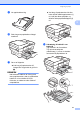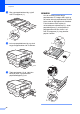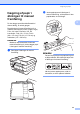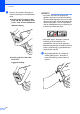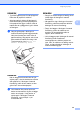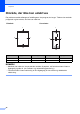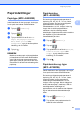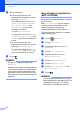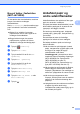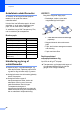Basic User's Guide
Table Of Contents
- Grundlæggende brugsanvisning MFC-J6520DW MFC-J6720DW
- Brugsanvisninger og hvor kan jeg finde dem?
- Indholdsfortegnelse
- 1 Generelle oplysninger
- Brug af dokumentationen
- Adgang til Brother-hjælpeprogrammer (Windows® 8)
- Adgang til Udvidet brugsanvisning og Software- og netværksbrugsanvisning
- Sådan får du adgang til brugsanvisninger til avancerede funktioner
- Adgang til Brother Support (Windows®)
- Adgang til Brother Support (Macintosh)
- Kontrolpaneloversigt
- Genvejsindstillinger
- Lydstyrkeindstillinger
- Touchscreen-display
- 2 Ilægning af papir
- Ilægning af papir og andre udskriftsmedier
- Ilægning af papir i papirbakke #1
- Ilægning af papir i papirbakke #2 (MFC-J6720DW)
- Ilægning af papir i åbningen til manuel fremføring
- Område, der ikke kan udskrives
- Papirindstillinger
- Anbefalet papir og andre udskriftsmedier
- 3 Ilægning af dokumenter
- 4 Afsendelse af en faxmeddelelse
- 5 Modtagelse af en faxmeddelelse
- 6 Brug af PC-FAX
- 7 Telefon og eksterne enheder
- 8 Opkald til og lagring af numre
- 9 Kopiering
- 10 Udskrivning af fotos fra et hukommelseskort eller USB flash-drev
- 11 Udskrivning fra en computer
- 12 Scanning til en computer
- A Rutinemæssig vedligeholdelse
- B Fejlfinding
- C Indstillings- og funktionstabeller
- D Specifikationer
- Indeks
- brother DAN
Ilægning af papir
37
2
Papirindstillinger 2
Papirtype (MFC-J6520DW) 2
Indstil maskinen til den type papir, du bruger,
for at opnå den bedste udskriftskvalitet.
a Tryk på (Indstil.).
b Tryk på .
c Tryk på a eller b for at få vist Alm.
Papir, Inkjetpapir, Brother
BP71, Andet glittet eller
Transparent, og tryk derefter på den
indstilling, du vil indstille.
d Tryk på .
BEMÆRK
Maskinen sender papir ud på papirbakken
på maskinens forside med udskriftssiden
opad. Når du bruger transparenter eller
glittet papir, skal du fjerne hvert ark med
det samme for at forhindre udtværing eller
papirstop.
Papirstørrelse
(MFC-J6520DW) 2
Du kan bruge følgende papirstørrelser til
kopiering: A4, A5, A3, 10 × 15 cm, Letter,
Legal og Ledger. Du kan bruge følgende
papirstørrelser til udskrivning af
faxmeddelelser: A4, A3, Ledger, Letter og
Legal. Når du skifter papirstørrelse i
maskinen, skal du samtidigt ændre
indstillingen af papirstørrelse, så din maskine
kan tilpasse sig en indkommende
faxmeddelelse på siden.
a Tryk på (Indstil.).
b Tryk på .
c Tryk på a eller b for at få vist A4, A5, A3,
10x15cm, Letter, Legal eller
Ledger, og tryk derefter på den
indstilling, du vil indstille.
d Tryk på .
Papirstørrelse og -type
(MFC-J6720DW) 2
Indstil maskinen til den type papir, du bruger,
for at opnå den bedste udskriftskvalitet.
Du kan bruge følgende papirstørrelser til
kopiering: A4, A5, A3, 10 × 15 cm, Letter,
Legal og Ledger og fem størrelser til
udskrivning af faxmeddelelser: A4, A3,
Ledger, Letter og Legal. Når du lægger en
anden størrelse papir i maskinen, skal du
samtidigt ændre indstillingen af
papirstørrelse, så din maskine kan tilpasse
sig en indkommende faxmeddelelse på
siden.
a Tryk på (Indstil.).
b Tryk på den viste papirstørrelse for
bakke #1 eller bakke #2.